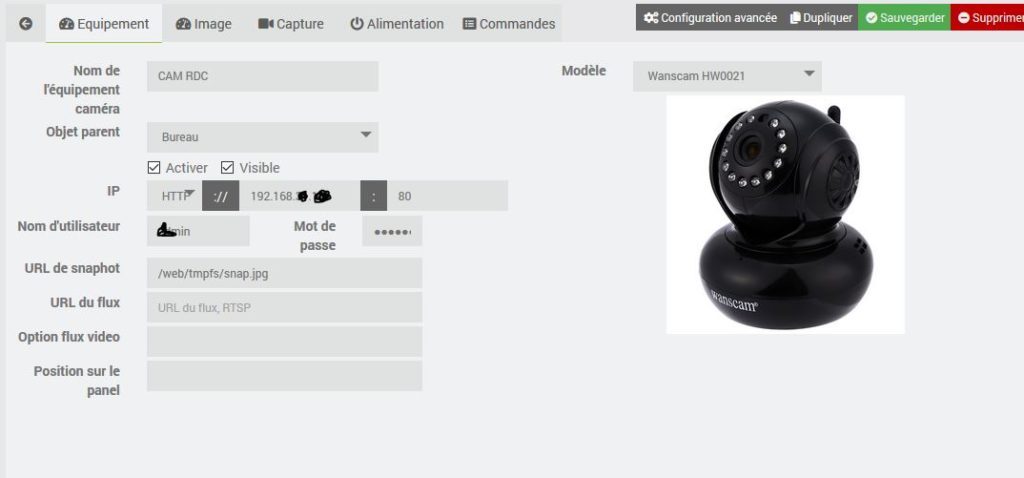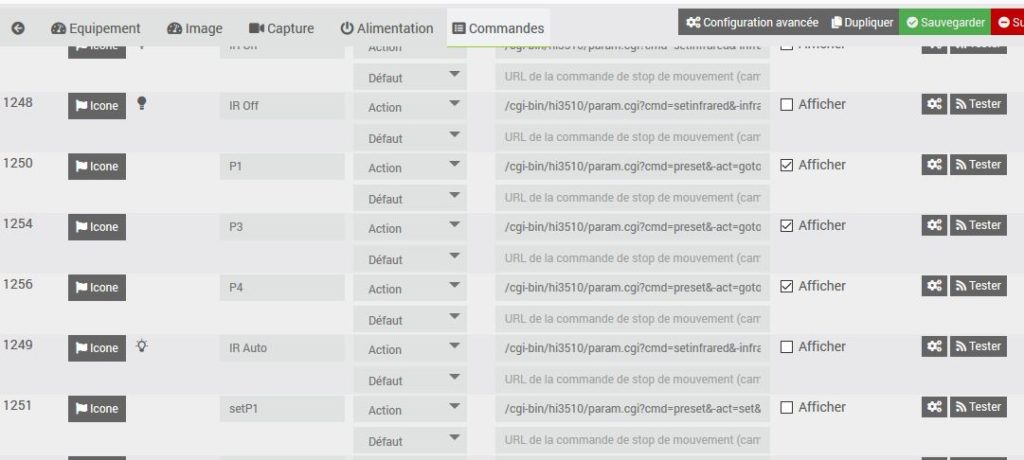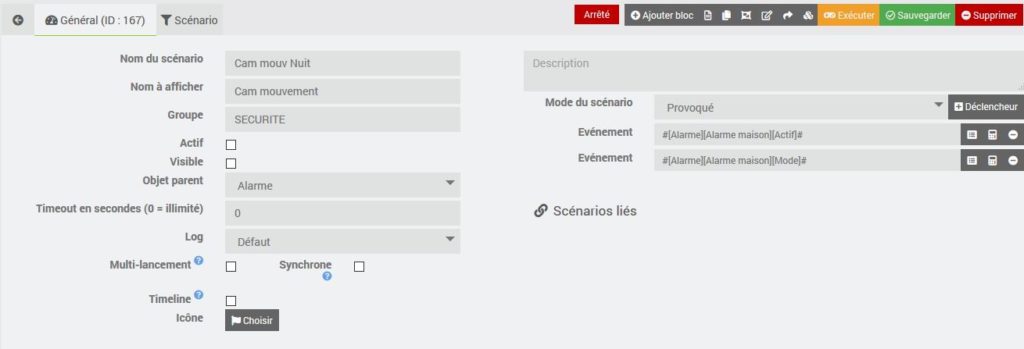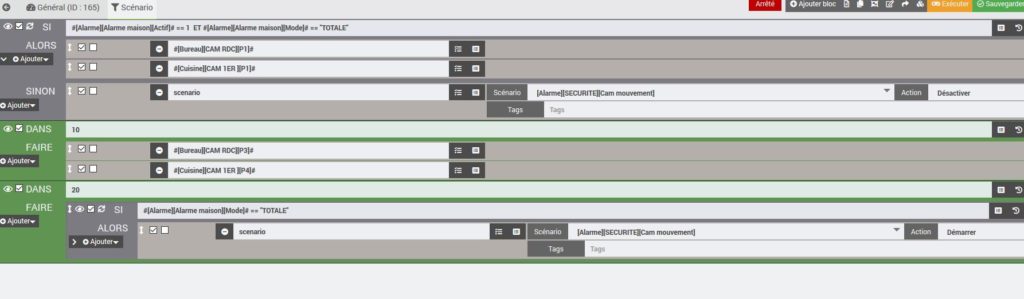Tags : caméra domotique Jeedom
Image by macrovector on Freepik
Dans cet article, nous allons créer un scénario permettant de faire faire des rondes à une caméra sous Jeedom. Nos caméras sont la plupart du temps pivotantes alors pourquoi s’en priver ?
1. Le plugin caméra de Jeedom :
Nous parlons ici du plugin officiel, Camera. Pour la caméra j’ai pris pour l’exemple une compatible : La Wanscam HW0021 (efficace et pas chère env : 30e).
Rappel des onglets :
Je n’ai rien paramétré dans alimentation
Et le meilleur pour la fin : L’onglet commandes , je n’y mettrai pas de photo par flemme de flouter mon MDP pour chaque commande 😉
Voici le genre de commandes :
- Haut : /cgi-bin/hi3510/ytup.cgi?usr=[votre compte utilisateur sur la caméra]&pwd=[votre mot de passe sur la caméra]
- Bas : /cgi-bin/hi3510/ytdown.cgi?usr=[votre compte utilisateur sur la caméra]&pwd=[votre mot de passe sur la caméra]
- Gauche : /cgi-bin/hi3510/ytleft.cgi?usr=[votre compte utilisateur sur la caméra]&pwd=[votre mot de passe sur la caméra]
- Droite : /cgi-bin/hi3510/ytright.cgi?usr=[votre compte utilisateur sur la caméra]&pwd=[votre mot de passe sur la caméra]
- Aller à une position : /cgi-bin/hi3510/param.cgi?cmd=preset&-act=goto&-number=X&usr=[votre compte utilisateur sur la caméra]&pwd=[votre mot de passe sur la caméra]
- Enregistrer une position : /cgi-bin/hi3510/param.cgi?cmd=preset&-act=set&-status=1&-number=X&usr=[votre compte utilisateur sur la caméra]&pwd=[votre mot de passe sur la caméra]
- Déclenchement de l’alarme : /cgi-bin/hi3510/param.cgi?cmd=setioattr&-io_enable=1&-io_flag=0&usr=[votre compte utilisateur sur la caméra]&pwd=[votre mot de passe sur la caméra]
- Arrêt de l’alarme : /cgi-bin/hi3510/param.cgi?cmd=setioattr&-io_enable=1&-io_flag=1&usr=[votre compte utilisateur sur la caméra]&pwd=[votre mot de passe sur la caméra]
- …
2. Comment enregistrer une position ?
Pour obtenir une ronde des caméras elles doivent changer de positions. Vous avez la possibilité d’enregistrer jusqu’à 4 positions grâce au plugin.
La démarche :
positionner votre cam en position voulue cette position SET P1.
Une fois calé appuyer dans les commandes sur SET P1 et ENREGISTRER tout de suite.
Faire de même pour P2, P3, P4.
3. Scénario de rotation :
Bloc 1 :
Dans ce bloc nous testons la condition du mode d’alarme et de son activité, si les 2 sont en cours alors la cam RDC se met en P1. SINON le scénario est désactivé (pour éviter les boucles).
J’aurais pu passer par des modes Alarme ON et Alarme OFF par exemple.
Bloc 2 :
Ici au bout de 10 minutes la cam ira en P3.
Bloc 3 :

Dans ce bloc, 20 minutes après le lancement du scénario, j’effectue un contrôle du mode de l’alarme. s’il est positif alors il se relance.
Vous pouvez adapter à votre guise. Moi je me suis fait un scénario pour la nuit avec la camera extérieure et un autre avec toutes mes caméras pour le Mode Total.
Et j’obtiens alors ma ronde des caméras de surveillance.
A bientôt
Nico.